— установка оборудования -100%
» Программе установки Windows не удалось настроить Windows для работы с оборудованием этого компьютера .»
Нажимаю ОК,
компьютер перезагружается, снова запускается установка…
и опять все останавливается,
«Не удалось завершить процесс установки. Чтобы установить Windows, перезапустите программу установки.»
Нажимаю ОК, снова запускается установка
и опять все останавливается
«Не удалось завершить процесс установки. Чтобы установить Windows, перезапустите программу установки.»
Все что нужно сделать при появлении сообщения «Программе установки Windows не удалось настроить Windows для работы с оборудованием этого компьютера» или «Не удалось завершить процесс установки. Чтобы установить Windows, перезапустите программу установки» так это не нажимать кнопочку «ОК»
Но нажать сочетание клавиш [Shift+F10] появится черное окошко с командной строкой. В ней надо прописать путь к исполнительному файлику и запустить его. Файлик называетсяmsoobe.exe а полный путь к нему будел выглядеть как:
Не удалось настроить обновления Windows,как избежать?
C:WindowsSystem32oobemsoobe.exe
При установки на лаптоп надо нажать ещё клавишу FN
Должно появится окошко с предложением вписать имя учетной записи.
P.S. Да кстати, все будет работать если ваш комп действительно поддерживает Windows 7, хотя скорее всего так и есть.
Источник: iron-fr5.livejournal.com
Нет разрешения на выключение и перезагрузку этого компьютера

Программе установки windows не удалось настроить Windows — Решение
Некоторые пользователи при установке обновления функций или полной установке / переустановке Windows 10 могут получить сообщение об ошибке. Программе установки Windows не удалось настроить Windows для работы с оборудованием этого компьютера, сразу после или во время этапа «Завершение установки» процесса. Процесс установки не будет продолжен после ошибки. Если вы перезагрузите компьютер, процесс установки вернется с той же ошибкой без дальнейшего прогресса.
Эта ошибка возникает из-за ряда причин, таких как поврежденные установочные файлы обновления (особенно во время крупного обновления, таких как компонентов Windows 10), невидимая проблема со службами Центра обновления Windows, ошибка активации Windows (если вы устанавливаете Windows 10), ошибка системного файла ОС или даже конфликты между существующим программным обеспечением.

Исправить через реестр
Так как в Windows 10/8.1/7 HOME нет групповых политик, то проделаем тоже самое, но через реестр. Нажмите Win+R и введите regedit, чтобы открыть редактор реестра. В реестре перейдите по пути:
- HKEY_LOCAL_MACHINESOFTWAREMicrosoftWindowsCurrentVersionPoliciesSystem
- Справа найдите параметр EnableLUA, нажмите по нему два раза и задайте значение 1.
Примечание: проделайте Шаг 2, который описан выше.
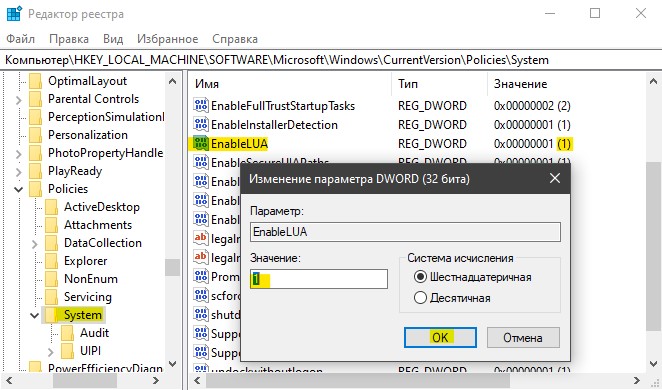
Дополнительный совет
Некоторые пользователи сообщают, что отключение служб Adobe исправляют проблему. Нажмите Win+R и введите services.msc, чтобы открыть службы. Найдите все службы связанные с Adobe, их примерно 3 или 1, и отключите их. Далее нажмите Ctrl+Alt+Del и вы попадете в начальное меню входа, где должны нажать на кнопку выключения в нижнем правом углу.
Решаем проблему с помощью восстановления системы
Один из быстрых способов исправить возникшую ошибку, который, правда, не всегда оказывается работоспособным — использовать восстановление системы Windows 7. Порядок действий таков:
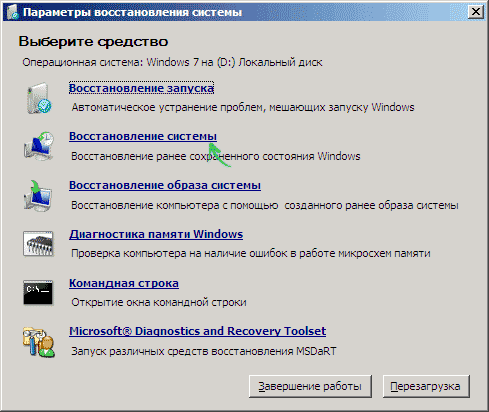
- При включении компьютера нажимайте клавишу F8 (так же, как для того, чтобы зайти в безопасный режим).
- В появившемся меню на черном фоне выберите первый пункт — «Устранение неполадок компьютера».
- В параметрах восстановления выберите пункт «Восстановление системы. Восстановление ранее сохраненного состояния Windows.»
Служба профилей пользователей препятствует входу в систему в Windows 7-05 По окончании восстановления, перезагрузите компьютер и проверьте, появляется ли вновь сообщение о том, что имеются проблемы со входом в систему и невозможно загрузить профиль. Вот так вот решается ошибка Служба профилей пользователей препятствует входу в систему в Windows 7.
Способ №3. Изменяем значение реестра
- Нажмите на кнопку «Пуск», в строке поиска вбейте regedit и нажмите ввод;
- В окне реестра перейдите по пути:
![]()
Раскрываем «ProfileList», и видим несколько веток.
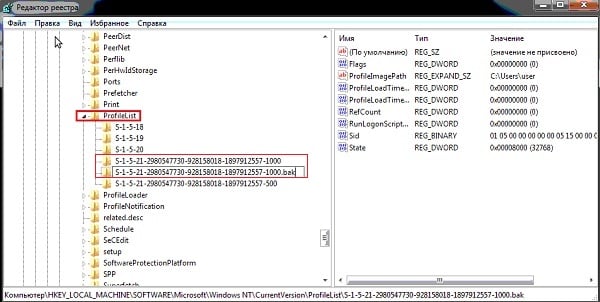
Две из всех имеющихся здесь веток имеют одно и то же наименование, при этом одна ветка имеет окончание .bak . Это и есть некорректно работающая учётная запись, а другая не имеет упомянутого окончания. Нас интересует работа только с этими двумя ветками.
- Переименуйте ветку без «.bak». Наведите на неё курсор, кликните правой клавишей мышки, выберите «Переименовать» (Rename). Добавьте к её имени, к примеру, плюсик, и нажмите на ввод;
- Затем удалите «.bak» в имени другой ветки. Для этого наведите курсор на данную ветку, кликните на правую клавишу мышки, выберите «Переименовать», сотрите с конца имени данной ветки «.bak». У вас должно получиться примерно следующее:
- Теперь в данной ветке реестра («ProfileList») справа находим параметр «RefCount», а также «State», дважды кликаем на каждом из них, и устанавливаем их значения на 0;
- Сохраняем произведённые нами изменения и перезагружаем наш PC. Ошибка входа в систему службы профилей исправлена, и всё должно работать.
Как это всё выглядит визуально вы можете посмотреть на данном (хоть и англоязычном) видео:
Дополнительный способ устранения ошибки
Самый простой и эффективный способ – это воспользоваться службой восстановления. Существует только одно серьёзное ограничение, а именно: наличие точки в нужный временной промежуток. Следует найти точку, которая создавалась при исправной системе. Нужное нам средство можно найти введя «Восстановление системы» в поиск.
Выполнив представленные выше алгоритмы, вы сможете избавиться от данной ошибки, благодаря изменению установленного ключа безопасности или созданию нового профиля.
Если у Вас остались вопросы по теме «Служба профилей пользователей препятствует входу в систему», то можете задать их в комментариях
Проверка целостности системных файлов
Если при включении постоянно выводится сообщение о диагностике компьютера Windows 10 и кажется, что процесс идёт постоянно по кругу, нужно попробовать исключить повреждение системных файлов. Для этого используется инструмент восстановления «Командная строка». Чтобы её запустить, достаточно сделать так:
- При запуске войти в параметры восстановления клавишей F8.
- Выбрать «Дополнительные параметры», но при этом щёлкнуть на «Командной строке».

В открытом инструменте нужно удостовериться, что пользователь находится в системной папке. Адрес текущего расположения должен быть C:/Windows/system32. Если это так, достаточно ввести команду sfc /scannow и нажать Enter.
Процесс может быть долгим. По его окончании, если ошибки были обнаружены, но при этом не удалось восстановить повреждённые файлы автоматически, понадобится либо подключение к интернету, либо носитель с дистрибутивом системы, которая установлена.
Шаг 1. Запустите компьютер в безопасном режиме.
Для загрузки Windows 7, Vista XP в безопасном режиме:
- Закройте все программы и перезагружать твой компьютер.
- Нажмите «F8«ключ при загрузке компьютера, до появления логотипа Windows.
- Когда «Меню расширенных параметров Windows«появляется на экране, используйте клавиши со стрелками на клавиатуре, чтобы выделить»Безопасный режим«вариант, а затем нажмите»ВОЙТИ».
Альтернативный метод если «F8«ключевой метод не работает:
- Нажмите «Включение / выключение питанияКнопка не менее (5) секунд, когда Windows загружается, чтобы выключить (выключить) компьютер.
- Затем нажмитеВключение / выключение питанияснова нажмите кнопку, чтобы включить (включить) компьютер.
- Обычно вам сообщают, что Windows не запускается. На данном этапе:
- Windows XP: Это должно войти в вас в «Меню дополнительных параметров«автоматически.
- Windows 7 или Vista: Если Windows не вводит вас в «Меню дополнительных параметров«автоматически, затем выберите»Запустите Windows как обычно«опция> нажмите»Войти>> и немедленно нажмите «F8«ключ для входа»Расширенные опции».
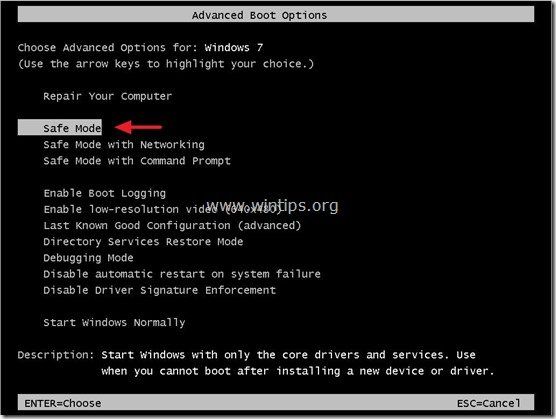
Если синий экран не дает загрузить Windows
Примечание : т.е. он появляется сразу же во время начала загрузки ОС Windows (до появления рабочего стола).
Этот вариант синего экрана наиболее коварен, т.к. у неподготовленного пользователя складывается ощущение, что «система мертва» и уже ничего нельзя поделать.
Что можно посоветовать:
1) После 2-3-х неудачных загрузок с появлением критических ошибок — в большинстве случаев появляется окно с предложением восстановить работу устройства. Если причина ошибок связана с каким-нибудь недавно установленным ПО — рекомендую загрузиться в безопасном режиме и удалить его.
Также отсюда можно попробовать запустить восстановление системы (актуально, если у вас есть точка восстановления, об этом ниже).

2) Если окно восстановление не появляется, можно загрузить ПК/ноутбук с помощью установочной флешки (как ее сделать). Разумеется, идеально, если она уже у вас есть (либо есть второй ПК, на котором ее можно быстро создать).
Примечание : для загрузки ПК/ноутбука с флешки — вам необходимо воспользоваться загрузочным меню (Boot Menu).
Далее, когда появится первое окно с предложением установки — просто кликните в углу экрана по ссылке «Восстановление системы» .

Windows 10 — начало установки
Далее перейдите в меню: «Диагностика / Доп. параметры / Восстановление системы» .

Восстановление системы / Windows 10
После должен запуститься мастер, который поможет вам откатить систему к предыдущему работоспособному состоянию (при наличии точек восстановления).

Возможно, вам также понадобиться восстановить загрузочные записи ОС (ссылка ниже в помощь).

Инструкция!
Восстановление загрузочных записей Windows — https://ocomp.info/vosstanovlenie-windows-10.html#i-4
4) Попробуйте установить еще одну ОС Windows на диск (либо переустановить старую).
5) Если предыдущее не помогло, возможно проблема в железе. Попробуйте отключить от ПК/ноутбука всё (до минимума): принтеры, сканеры, USB-переходники, доп. мониторы и т.д.
Рекомендую также обратить внимание на ОЗУ, попробуйте оставить только одну планку (если у вас их 2/3), поочередно установите и проверьте ее работу в разных слотах (не лишним было бы протестировать ее с помощью спец. утилиты).
Как изменить данные о пользователе
Если необходимо поменять имя пользователя, это можно сделать двумя способами:
- При помощи меню «Учетные записи пользователей» в панели управления.
- Через диспетчер учетных записей пользователя, который вызывается командой «netplwiz» в утилите «Выполнить».
Сбой в учетной записи пользователя может привести к тому, что после входа в Windows под конкретным аккаунтом появляется черный экран и система отказывается реагировать на запросы. В таком случае следует создать аккаунт заново, как было описано выше и удалить старую «учетку».
Источник: fobosworld.ru
Как исправить ошибку «Windows не удалось настроить один или несколько системных компонентов»
Постоянно обновлять Windows 10 очень важно. Даже если вас не интересуют новые функции, постоянные обновления безопасности защищают вашу систему от постороннего вмешательства. Microsoft твердо верит в это, и поэтому избежать автоматических обновлений Windows 10 сложно.
К сожалению, большое количество пользователей сообщают об ошибке, препятствующей успешному обновлению Windows. Это пугающее и неприятное положение, но его довольно легко исправить. Вот шесть способов исправить ошибку «Windows не удалось настроить один или несколько компонентов системы».
Что такое ошибка «Windows не может настроить один или несколько компонентов системы»?
Что касается сообщений об ошибках, «Windows не удалось настроить один или несколько компонентов системы. Чтобы установить Windows, перезагрузите компьютер, а затем перезапустите установку ». длинный и расплывчатый.
Программы для Windows, мобильные приложения, игры — ВСЁ БЕСПЛАТНО, в нашем закрытом телеграмм канале — Подписывайтесь:)
Скорее всего, вы увидите это только при обновлении своего компьютера, и, поскольку Windows 10 постоянно обновляется автоматически, нет простого способа избежать возникновения этой ошибки в какой-то момент. Хуже того, перезапуск редко решает проблему.
Есть несколько возможных причин возникновения этой ошибки. Так же, как восстановление поврежденного видео, не существует одного способа исправить эту ошибку, и вам может потребоваться попробовать несколько методов, продемонстрированных в этой статье. Если вы не можете нормально загрузить компьютер, загрузиться в безопасном режиме.
Для удобства в этой статье я буду называть ошибку «Windows не удалось настроить один или несколько компонентов системы» как ошибку компонентов системы.
Удалить Internet Information Services
Windows 10 поставляется в комплекте с функциями, которые подойдут каждому. Независимо от того, являетесь ли вы обычным пользователем или опытным сетевым инженером работа с серверами Windows и .NET, вы можете установить одну и ту же операционную систему и получить те же функциональные возможности прямо из коробки.
К сожалению, программное обеспечение веб-сервера под названием Internet Information Services (IIS) может быть причиной ошибки системных компонентов. Следуйте инструкциям в каждом разделе, чтобы отключить и исключить IIS как причину.
Отключить информационные службы Интернета
- Чтобы отключить IIS, нажмите клавишу Windows и введите функции, выбрав Включить или выключить функции Windows, когда они появятся.
- Найдите в списке Internet Information Services и снимите оба флажка. Нажмите ОК, когда появится предупреждение. IIS будет автоматически удален.
- Если вы получили сообщение Permission Denied, убедитесь, что вы используете учетную запись с правами администратора.
Удалить машинные ключи IIS
Одной из возможных причин ошибки системных компонентов являются машинные ключи, используемые IIS для хеширования и шифрования информации. Во время обновления установщик находит эти ключи и дает сбой. Вероятно, это испорченная функция безопасности. Самый простой способ решить эту проблему — удалить старые ключи от машины.
- Откройте окно проводника.
- Перейдите в C: ProgramData Microsoft Crypto RSA MachineKeys.
- Если папка выглядит пустой, выберите «Просмотр» и установите флажок «Скрытые элементы».
- Удалите все файлы в папке MachineKeys.
Когда эти файлы удалены, программа обновления может создавать новые вместо них. Сообщается, что это решение работает для многих пользователей. Если обновление по-прежнему не удается, попробуйте следующий шаг.
Резервное копирование и удаление зависимых папок IIS
Хотя удаление IIS должно удалить все связанные с ним файлы, это происходит редко. Даже если у вас никогда не была включена функция IIS, на вашем жестком диске все же есть несколько мест, где вы найдете файлы, которые она использует. Перемещение этих файлов — потенциальное решение ошибки системных компонентов.
- Создайте папку на рабочем столе и назовите ее IIS Backup.
- Откройте проводник и перейдите в папку C: Windows WinSxS.
- В диалоговом окне поиска введите * windows-iis * и нажмите Enter.
- Выберите все файлы, возвращаемые поиском, и нажмите Ctrl + X, чтобы вырезать их.
- Вернитесь в папку IIS Backup на рабочем столе и нажмите Ctrl + P, чтобы вставить файлы.
- Перейдите в C: Windows System32.
- Найдите папку inetsrv и нажмите Ctrl + X, чтобы вырезать ее.
- Вставьте его в папку резервного копирования IIS.
Хотя проблема с ключами компьютера встречается гораздо реже, некоторые пользователи сообщали об успешных обновлениях после этих шагов. После завершения обновления вы можете переместить папку резервного копирования IIS с рабочего стола в корзину.
Удаление и обновление драйверов
Другая возможная причина ошибки системных компонентов связана с сетевыми драйверами системы. Распространенное решение — удалить драйвер Wi-Fi вашей системы и обновить все остальные сетевые драйверы. Обратите внимание, что вы должны подготовить кабель Ethernet, чтобы оставаться подключенным к Интернету во время этих шагов.
- Нажмите клавишу Windows и введите Диспетчер устройств.
- В разделе «Сетевые адаптеры» щелкните правой кнопкой мыши адаптер Wi-Fi и выберите «Удалить».
- Для каждой записи в списке щелкните правой кнопкой мыши и выберите «Обновить драйвер».
В некоторых случаях эти шаги позволили успешно завершить обновление. После обновления переустановка адаптера Wi-Fi не должна вызвать никаких проблем, и вы можете продолжать использовать свой компьютер в обычном режиме.
Используйте инструмент создания Windows Media
Учитывая, что ошибка системных компонентов обычно возникает во время обновления, неудивительно, что функция обновления Media Creation Tool упоминается как потенциальное исправление. Это доступно на сайте Microsoft и не требует установки для использования.
Когда загрузка будет завершена:
- Откройте Media Creation Tool.
- Согласитесь с лицензионным соглашением.
- На вопрос, что вы хотите сделать? Выберите Обновить этот компьютер сейчас.
- Следуйте инструкциям на экране, чтобы обновить вашу систему.
Непонятно, почему этот метод может работать там, где другие не работают, но, по мнению некоторых пользователей, это было решение.
Удалите устройство чтения SD-карт
Когда все остальное терпит неудачу, иногда есть решения, которые кажутся бессмысленными, но доказали свою эффективность для других. Как ни странно и неуместно с другими опциями, как это звучит, простое извлечение SD-карты из устройства чтения, как известно, было единственным решением для некоторых пользователей.
Для ясности, похоже, это относится как к внешним устройствам чтения SD-карт, так и к встроенным, удаление SD-карты перед повторной попыткой обновления, как сообщается, привело к плавному обновлению.
Комедия ошибок
Windows имеет репутацию подверженной ошибкам. Конечно, стоит узнать, как бороться с наиболее распространенными ошибками, с которыми вы сталкиваетесь.
Хотя многие считают принудительные обновления Microsoft агрессивными, они по-прежнему, вероятно, являются лучшим решением для обеспечения безопасности большинства пользователей, но это не остановит некоторых людей, которые совершат переход на операционную систему Linux, которую они могут полностью контролировать.
Были ли у вас проблемы при попытке исправить ошибку «Windows не удалось настроить один или несколько компонентов системы»? Расскажите о них в разделе комментариев ниже.
Программы для Windows, мобильные приложения, игры — ВСЁ БЕСПЛАТНО, в нашем закрытом телеграмм канале — Подписывайтесь:)
Источник: mexn.ru